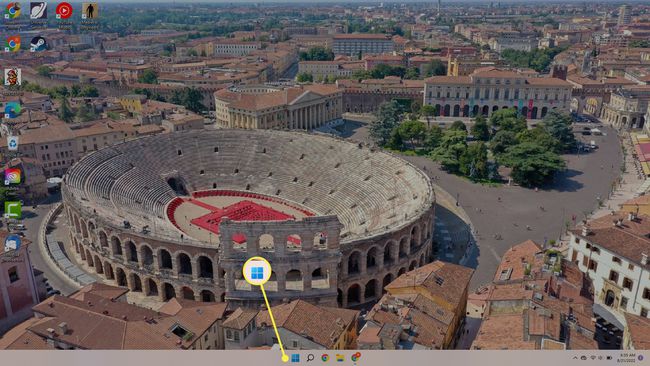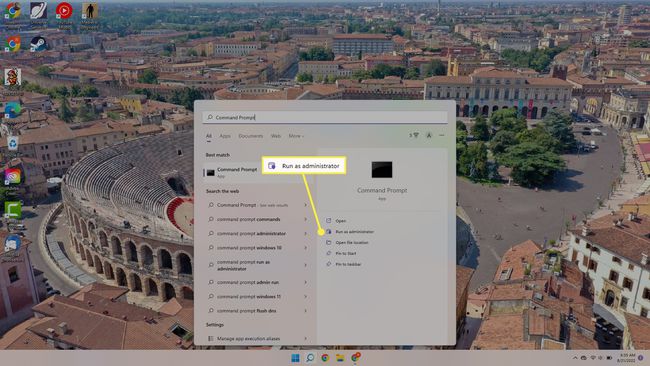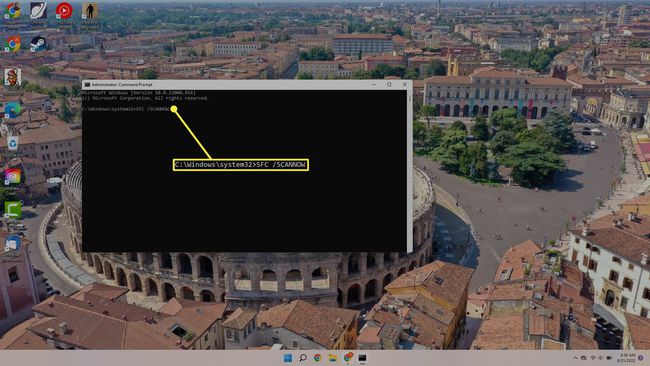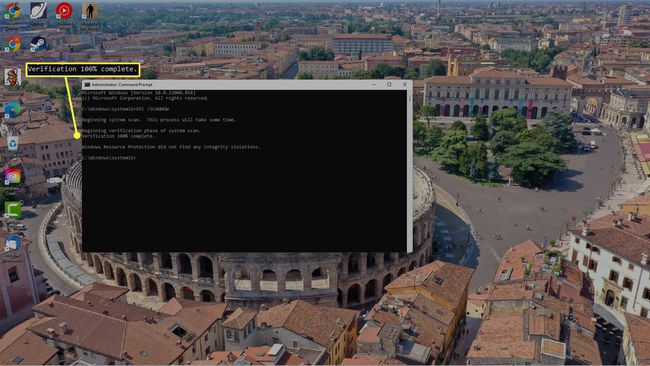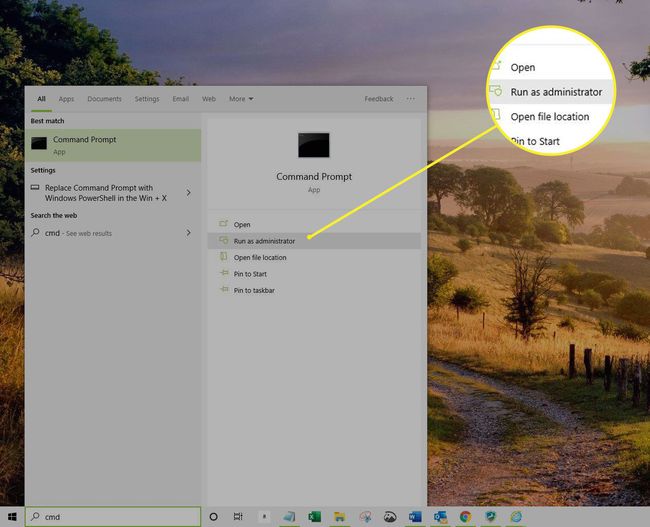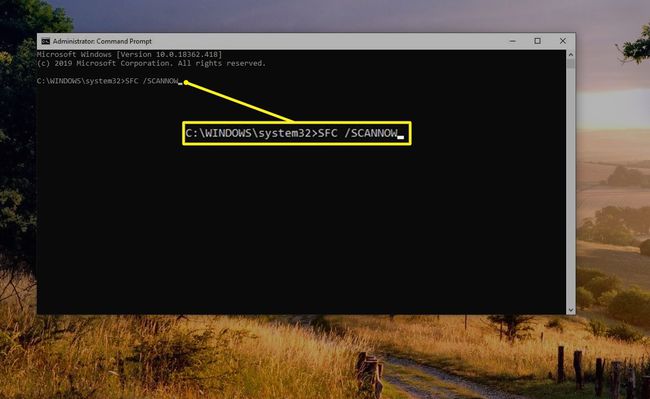L’analyse et la correction des fichiers système de Windows améliorent le fonctionnement et la vitesse de votre ordinateur. Le programme System File Checker analyse tous les fichiers système protégés et remplace les versions corrompues ou incorrectes par les versions correctes de Microsoft. Cette procédure peut être bénéfique, notamment si votre ordinateur affiche des messages d’erreur ou fonctionne de manière irrégulière.
Les instructions de cet article s’appliquent à Windows 11, 10, 8, 7 et Windows Vista.
Exécuter le vérificateur de fichiers système dans Windows 11, 10, 7 et Vista
Pour utiliser le vérificateur de fichiers système dans les versions modernes de Windows, procédez comme suit :
Fermez tous les programmes ouverts sur le bureau.
Sélectionnez Démarrer.

Entrez Command Prompt dans le champ de recherche.
Sélectionnez Exécuter en tant qu’administrateur.

Saisissez un mot de passe administrateur, si cela vous est demandé, ou sélectionnez Autoriser.
Dans l’invite de commande, entrez SFC /SCANNOW.

Appuyez sur Entrée pour lancer l’analyse de tous les fichiers système protégés. Ne fermez pas la fenêtre d’invite de commande avant que l’analyse ne soit terminée.

Exécuter le vérificateur de fichiers système dans Windows 8.1 et 8
Pour utiliser le programme de vérification des fichiers système dans Windows 8.1 ou Windows 8, suivez ces étapes :
Fermez tous les programmes ouverts sur le bureau.
Pointez dans le coin inférieur droit de l’écran, puis sélectionnez Rechercher, ou faites glisser le curseur depuis le bord droit de l’écran, puis sélectionnez Rechercher.
Entrez Command Prompt dans le champ de recherche.
Cliquez avec le bouton droit de la souris sur l’invite de commande et sélectionnez Exécuter en tant qu’administrateur.

Saisissez un mot de passe administrateur, si cela vous est demandé, ou sélectionnez Autoriser.
Dans l’invite de commande, entrez SFC /SCANNOW.

Appuyez sur Entrée pour lancer l’analyse de tous les fichiers système protégés.
Ne fermez pas la fenêtre d’invite de commande tant que l’analyse n’est pas terminée.
Laissez le vérificateur de fichiers système travailler
Le vérificateur de fichiers système peut prendre de 30 minutes à quelques heures pour analyser et réparer les fichiers système de Windows. Il fonctionne plus rapidement si vous n'’utilisez pas l’ordinateur pendant ce processus. Si vous continuez à utiliser l’ordinateur, les performances seront lentes.
Lorsque l’analyse est terminée, vous recevrez probablement l’un des messages suivants :
- Laprotection des ressources Windows n’a trouvé aucune violation d’intégrité. Il ne manque aucun fichier à l’ordinateur et aucun fichier système n’est corrompu.
- La protection desressources Windows a trouvé des fichiers corrompus et les a réparés avec succès.
- La Protection desressources Windows n’a pas pu effectuer l’opération demandée. Redémarrez l’ordinateur en mode sans échec et vérifiez que les dossiers Pending Renames et Pending Deletes se trouvent sous %WinDir%\WinSxS\Temp.
- LaProtection des ressources Windows a trouvé des fichiers corrompus mais n’a pas pu en réparer certains. Les fichiers corrompus doivent être réparés manuellement.
Pourquoi exécuter System File Checker
Toutes les activités, y compris les applications telles que les traitements de texte, les clients de messagerie et les navigateurs Internet, sont contrôlées par des fichiers de programme système. Au fil du temps, ces fichiers peuvent être modifiés ou corrompus par de nouvelles installations logicielles, des virus ou des problèmes de disque dur.
Plus les fichiers système sont corrompus, plus le système d’exploitation Windows devient instable et problématique. Windows peut se bloquer ou se comporter différemment de ce que vous attendez. C’est pourquoi il est important d’analyser et de réparer les fichiers système de Windows.